
Co vědět
- Odpojte všechna svá zařízení od Wi-Fi a poté se podívejte na router, zda bliká nějaká kontrolka (což znamená, že je něco připojeno).
- Zkuste aplikaci pro skenování sítí od jiného výrobce. Líbí se nám Fing, který je k dispozici pro Android a iOS.
- Pokud vám to vyhovuje, zkontrolujte protokoly správce a ověřte, která zařízení se nedávno připojila k vaší síti.
Tento článek popisuje tři způsoby, jak zkontrolovat, zda někdo používá vaši síť Wi-Fi bez vašeho svolení, odpojením zařízení, aplikací pro skenování sítě Fing a prohlížením protokolů správce routeru.
Odpojte vše a podívejte se na svůj router
Pokud nemáte dost zkušeností se směrovači a domácími sítěmi a zbývá vám přemýšlet „jak poznám, že někdo používá moje Wi-Fi“, existuje velmi rychlý a jednoduchý způsob, jak to zkontrolovat-odpojit zařízení. Co dělat? Tato metoda funguje nejlépe, když máte doma jen několik chytrých zařízení, jako je notebook nebo dva nebo jen pár chytrých telefonů. Pokud máte k síti připojeno více zařízení, může být komplikované odpojit všechna.
-
Jděte do každé místnosti svého domu a odpojte všechna zařízení, která se připojují k vaší Wi-Fi.
-
Vypněte Wi-Fi na všech přenosných zařízeních, jako jsou smartphony, tablety a notebooky.
-
Přejděte ke svému routeru a podívejte se, jestli na routeru nadále blikají nějaká světla.
-
Pokud router stále vypadá „zaneprázdněn“ a kontrolky blikají, je velmi pravděpodobné, že někdo jiný (nebo nějaké zařízení) používá vaši Wi-Fi. Ujistěte se, že jste opravdu odpojili všechna svá zařízení.
Pomocí aplikace můžete sledovat, kdo používá vaši Wi-Fi
Existuje několik aplikací, díky nimž je velmi snadné prohledat vaši síť a zjistit, zda k ní někdo přistupuje a kterou nepoznáte. Mnoho z těchto aplikací je zdarma a jejich použití zabere několik sekund. Jedním z našich oblíbených je Fing, který je k dispozici pro zařízení Android i iOS. Zde je návod, jak jej použít ke sledování, kdo používá vaši Wi-Fi. K dispozici a užitečné jsou také další bezplatné aplikace pro analýzu Wi-Fi.
-
Stáhněte si Fing z App Store nebo Google Play Store.
-
Klepněte na Vyhledejte zařízení. V tomto kroku můžete být vyzváni k výběru způsobu identifikace zařízení: MAC adresa nebo IP adresa. Vybrat si můžete obojí. Aby to fungovalo, musí být váš smartphone připojen k síti Wi-Fi.
-
Počkejte, až aplikace dokončí skenování vaší sítě Wi-Fi.
-
Procházením seznamu zkontrolujte, zda rozpoznáváte všechna zařízení připojená k vaší síti.
Kliknutím na název zařízení se o něm dozvíte více.
Zkontrolujte protokoly správce
Pokud se pohodlně ponoříte do protokolů správy routeru, můžete zjistit více o tom, jaká zařízení se k routeru v poslední době připojila. Různé směrovače mají mírně odlišné konfigurace a názvy možností, ale formát je zhruba stejný, i když zahrnuje trochu kopání. Co dělat?
-
Přihlaste se do administrátorského panelu routeru.
-
Najděte stránku se seznamem adres MAC (Media Access Control) připojených k počítači a zkontrolujte, zda odpovídají správnému počtu zařízení, která máte doma.
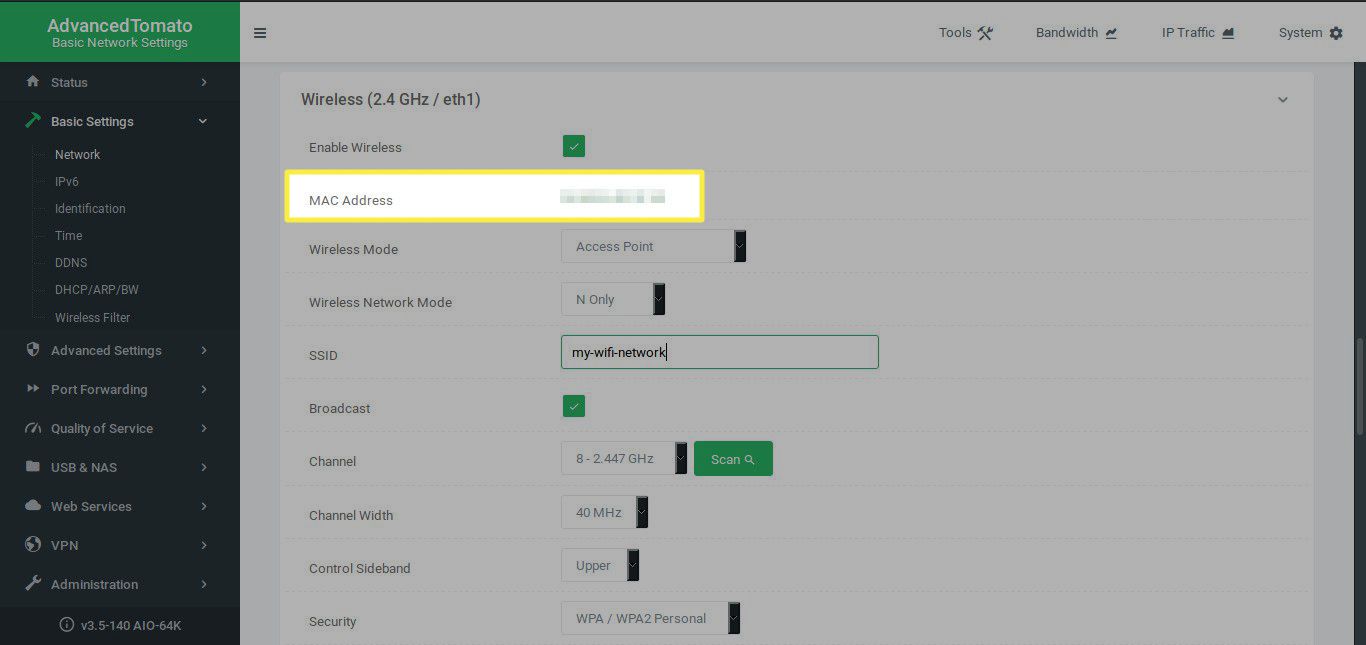
-
Protokoly směrovačů uchovávají informace o starých zařízeních, která jste již možná nepřipojili, takže to mějte na paměti. To je důvod, proč aplikace funguje lépe, ale protokoly pro správu mohou být užitečné, abyste se dozvěděli více o vnitřním fungování vaší sítě.